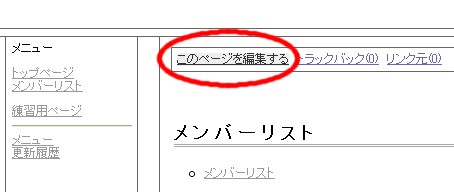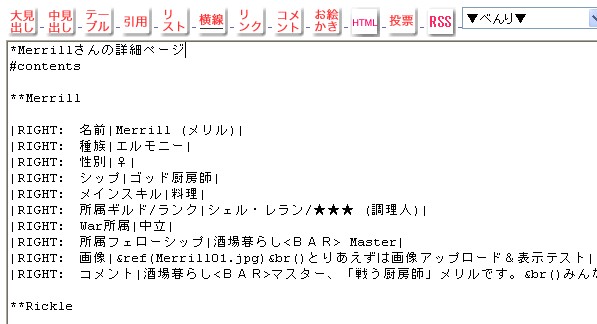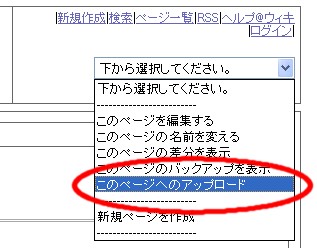更新ガイド
メンバーリストの更新について
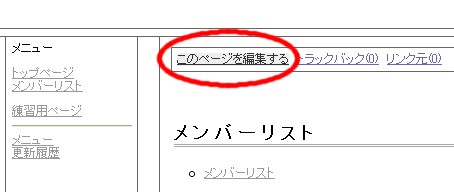
左上部分の「このページを編集する」をクリック。編集画面が開きます。
とりあえずはリストの末尾に(整理はそのうちしようと思います)、
**メインキャラの名前
-メインキャラの名前
-2ndの名前
-以降同じように
すでに記入されている人を参考に、このような記述を書き足してください。
詳細ページを作る場合は
-[[詳細ページへ>メインキャラの名前]]
すでに記入されている人を参考に、このような記j(ry
ブログを持っている人は、
[[ブログへ>http://自ブログのURL/]]
といった記述を加えるのもよいでしょう。
**Motchy(例示用)
-Motchy
-Justin
-Jonny
-Ankoro
-[[詳細ページへ>Motchy]] [[ブログへ>http://xxxxxx.blog.xxx]]
と、ためしに入力してみました。
「プレビュー」ボタンでチェックしつつ、大丈夫だなと思ったら「投稿」ボタンをぽちっとな。

すると、このように追加されるはずです。
この赤線を引いた「?」マークは、『リンク先のページが存在しないよ』という印です。
これから作るんだから、まだ存在しなくて当然なので気にしなくてかまいません。
では「詳細ページへ」をクリックして、詳細ページを作っていきましょう。
詳細ページの作成・更新について
そのまま上から続きます。「詳細ページへ」をクリックすると

このようなページが開きます。
ワープロモードはあまり触っていないので、とりあえずはwikiモードでの説明をしようかと思います。
真っ白な編集枠が出てきて「どうすんだこりゃー!!」状態になるかもしれませんが、まぁあわてずに。
基本は「製作済みの詳細ページの編集画面から、ソースをコピー&ペーストして書き換える」のみです。
例えばわたし(Merrill)の
詳細ページを開いて、編集を押してみると・・・
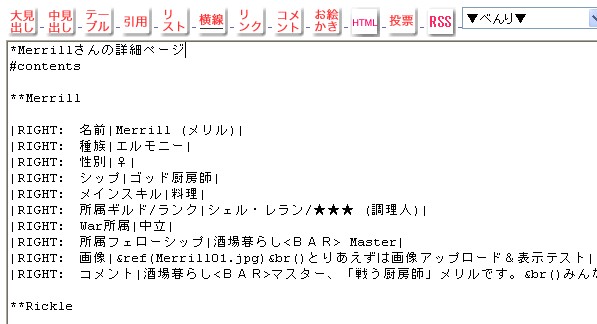
こうなってます。
あとはコレを自分のページにコピーして、自分に合うように書き換えて・・・
自分の好みで項目を足したり削ったりするのもいいんじゃないかな。
もちろんコピペに頼らず、もっとカッコイイデザインで纏めても全然OKです。むしろ歓迎します。
画像のアップロード・張り方について
「詳細ページに自分の画像をつかいたーい!」というアナタにお勧め。
画像の張り方を解説していきます。
まずは画像を張りたいページを開きます。
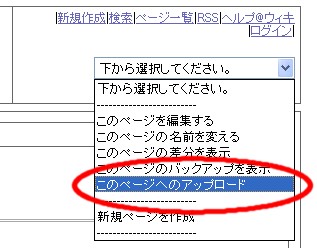
右上のプルダウンメニューから、「このページへのアップロード」を選択し、使用したい画像をアップロードします。
(画像ファイル名は簡易なほうが後々楽です)
無事アップロードが完了したら、ページ内の画像を使いたい場所に
&ref(ファイル名) (行頭の場合は#ref(ファイル名))
最終更新:2006年01月18日 15:26